Сообщение об ошибке Сбой принтера 0x6100004a отображается на панели управления принтера. Эта ошибка может возникать после сообщения о замятии бумаги.
Убедитесь, что дверца доступа к картриджам закрыта.
Во избежание ошибок и других проблем убедитесь, что дверца доступа к картриджу полностью закрыта.
-
Откройте дверцу доступа к картриджам.
-
Отсоедините крышку тракта подачи бумаги и удалите все фрагменты бумаги, наклейки или другие посторонние предметы, обнаруженные
внутри устройства. -
Установите на место крышку тракта подачи бумаги, убедитесь, что она полностью вставлена в принтер, чтобы не мешать закрытию
дверцы доступа. -
Закройте дверцу, убедившись в том, что она хорошо закрывается.
Удаление сообщения об ошибке
Извлеките чернильные картриджи и повторите установку принтера, чтобы удалить сообщение об ошибке.
-
Выключите принтер, нажав кнопку питания.
-
При выключенном питании принтера откройте дверцу отсека для установки картриджей.
-
Включите питание и дождитесь, пока каретка не переместится.
-
Отсоедините включенный принтер от сети электропитания.
-
Извлеките чернильные картриджи и отложите их в сторону. Возможно, необходимо вручную сдвинуть каретку, чтобы получить доступ
к картриджам. -
Не открывая дверцу отсека, включите принтер и дождитесь завершения последовательности запуска.
-
После возврата каретки к центру и устранения ошибки установите чернильные картриджи. Если ошибка не устранена, повторите эти
действия три раза.
Сервисное обслуживание принтера
Проведите сервисное обслуживание или замените устройство HP, если выполнение всех вышеуказанных действий не помогло устранить
проблему.
Перейдите на веб-страницу Обратиться в службу поддержки клиентов HP, чтобы запланировать ремонт или замену устройства. Если вы находитесь в Азиатско-Тихоокеанской стране/регионе, вы будете
направлены в местный сервисный центр в вашей стране/регионе.
Для проверки состояния гарантии перейдите на веб-страницу Проверка гарантии на устройство HP. За ремонт устройств после окончания гарантийного срока может взиматься плата.
Некоторые пользователи видят сообщение об ошибке 0x6100004a на экране своего принтера HP каждый раз, когда пытаются его использовать. Эта проблема не ограничивается конкретной моделью и подтверждает, что она затрагивает модели 6962, 6968, 6830 и 6810 (могут быть и другие модели, которые ведут себя аналогичным образом).
Ошибка принтера HP 0x6100004A
- Ошибка встроенного программного обеспечения — после длительных периодов использования или после неожиданного прерывания работы машины может возникнуть зависание печати на всей машине, что приведет к срабатыванию данного кода ошибки. Чтобы это исправить, вам нужно будет сбросить весь механизм печати (это эквивалентно циклическому включению принтера).
- Засорены отверстия и контакты чернильного картриджа. Вы также можете увидеть эту ошибку принтера из-за засорения контактов или отверстий картриджа. Если этот сценарий применим, вы сможете решить проблему, очистив все контакты и вентиляционные отверстия чернильного картриджа, а затем переустановите их один за другим, чтобы определить, является ли конкретный причиной проблемы.
- Ограничения при транспортировке, вызванные застреванием бумаги — Замятие бумаги также может быть причиной ошибки 0x6100004a. При определенных обстоятельствах оставшаяся бумага может ограничить свободное перемещение каретки по ширине принтера. В этом случае вам следует провести расследование, открыв дверцу доступа к чернильным картриджам, и удалите все посторонние предметы, которые могут стать причиной блокировки.
Способ 1: сбросить весь механизм печати
Универсальный шаг устранения неполадок, который обычно рекомендуется техническими специалистами HP в случае, если печатная машина больше не работает, — это сброс всего механизма печати. Выполнение этой операции не потребует от вас технических знаний и не подвергнет вашу машину риску дальнейшего ее повреждения.
На принтерах сброс механизма печати эквивалентен выполнению процедуры включения и выключения питания на компьютерах и игровых консолях. Многие затронутые пользователи подтвердили, что операция была решена после выполнения указанных ниже действий.
Вот краткое пошаговое руководство по сбросу механизма печати:
- Включите принтер (если он еще не включен) и дождитесь завершения последовательности запуска.
Примечание. Если вы услышите какой-либо шум, подождите, пока принтер перейдет в режим ожидания и не отключится, прежде чем переходить к следующему шагу. - Отсоедините шнур питания от задней панели принтера (пока он включен, но находится в режиме ожидания). После отключения питания отсоедините шнур питания от сетевой розетки.
отсоединение шнура питания вашего принтера
- Подождите 60 секунд или более, прежде чем снова подключить шнур питания к розетке. Затем снова подключите шнур питания к задней панели принтера.
- Включите принтер и подождите, пока он не завершит начальный период прогрева.
- Как только ваш принтер отключится и перейдет в режим ожидания, попробуйте что-нибудь напечатать и посмотрите, решена ли теперь проблема.
В нем все равно отображается ошибка 0x6100004a, когда вы пытаетесь что-то напечатать, перейдите к следующему потенциальному исправлению ниже.
Способ 2: очистка вентиляционных отверстий и контактов картриджа
Оказывается, вы можете в конечном итоге увидеть код ошибки 0x610004a на своем принтере из-за блокировки контактов или вентиляционных отверстий картриджа. Если этот сценарий применим, вы сможете решить проблему, почистив контакты и отверстия для картриджей, а затем переустановив их по одному, чтобы определить, является ли конкретный картридж причиной сообщения об ошибке.
Важное замечание: Этот метод немного более продвинутый и может привести к повреждению некоторых дополнительных компонентов принтера, если он не будет выполнен должным образом. Если на ваш принтер распространяется гарантия, обратитесь к специалисту, поскольку приведенные ниже действия могут привести к аннулированию гарантии.
Если вы готовы пройти через это потенциальное исправление, вот что вам нужно:
Предпосылки
- Булавка (используется для очистки любых забитых вентиляционных отверстий)
- Безворсовая ткань (используется для общей чистки)
- Сухой ватный тампон (используется для общей уборки)
- Дистиллированная или бутилированная вода. Не используйте водопроводную воду, поскольку она может содержать загрязнения, которые могут повредить печатающую головку.
Вот что нужно сделать, чтобы очистить вентиляционные отверстия и контакты чернильного картриджа:
- Полностью выключите принтер и подождите 60 секунд или более, прежде чем начинать процедуру.
- Посмотрите на область вентиляции каждого картриджа (на верхней части компонента) и посмотрите, не заметили ли вы какие-либо засоренные вентиляционные отверстия.
Проверка на наличие забитых вентиляционных отверстий
- Если какие-либо из ваших картриджей имеют засоренные вентиляционные отверстия, используйте штифт, чтобы очистить их как можно больше.
- Затем используйте безворсовую ткань, чтобы стереть скопившиеся чернила и мусор на медном контакте чернильного картриджа.
Чистка медного контакта
- Повторите шаги, описанные выше, чтобы очистить каждый из контактов чернильного картриджа.
- Используйте безворсовый тампон, чтобы стереть скопившиеся чернила или мусор на медном контакте печатающей головки.
- Вставьте каждый из картриджей, которые вы только что тщательно очистили, в их слот, затем нажмите на картридж, чтобы он защелкнулся на месте.
Примечание. Очень важно убедиться, что каждый цветной слот на чернильном картридже соответствует цветной точке на каретке. - Закройте крышку доступа к картриджам и снова включите принтер.
- Повторите действие, которое ранее вызывало ошибку 0x6100004a, и посмотрите, решена ли теперь проблема.
Способ 3: обеспечение того, чтобы перевозка не была ограничена
Как выясняется, еще один сценарий, который может вызвать ошибку 0x6100004a, — это проблема, вызванная замятием бумаги. В этом случае следует продолжить, убедившись, что каретка свободно перемещается по ширине принтера.
Помните, что это можно проверить, только открыв дверцу доступа к картриджам и проведя некоторые ручные исследования (требуется фонарик или другое осветительное устройство).
Несколько пользователей, оказавшихся в аналогичной ситуации, подтвердили, что приведенные ниже действия наконец позволили им устранить сообщение об ошибке и нормально распечатать.
Вот что вам нужно сделать:
- Включите принтер и подождите, пока он перейдет в режим ожидания (когда он отключится).
- Откройте дверцу доступа к картриджам (когда принтер включен) и отсоедините шнур питания от задней панели принтера. Затем отсоедините шнур питания от источников питания (скорее всего, от стенной розетки).
Открытие дверцы доступа к картриджу
Примечание. Очень важно отсоединить шнур питания, так как вы продолжите касаться механизма подачи бумаги. Это исключает риск поражения электрическим током.
- Используйте фонарик, чтобы проверить, нет ли остатков бумаги или предметов, которые могут ограничить движение каретки. Если вы найдете что-то, что может вызвать проблемы, удалите их.
Бумага застряла внутри принтеров
Примечание. Будьте осторожны при удалении застрявшей бумаги. Убедитесь, что вы также проверили ролики и лунки на предмет оторванных частей, которые все еще могут находиться внутри принтера. Если вы оставите какие-либо оставшиеся предметы, может произойти дальнейшее заклинивание.
- После того, как вам удастся удалить всю потерянную бумагу и обнаруженные препятствия, закройте дверцу доступа к картриджам и снова подключите шнур питания к принтеру, а затем снова подключите шнур питания к электрической розетке.
- Посмотрите, позволила ли эта процедура устранить проблему, попытавшись инициировать другое действие печати и выяснить, по-прежнему ли возникает ошибка 0x6100004a.
Если та же проблема сохраняется, перейдите к следующему потенциальному решению ниже.
Способ 4. Обращение в службу поддержки HP
Если ни один из перечисленных методов не позволил вам устранить проблему, вполне вероятно, что вы не сможете решить проблему самостоятельно. В этом случае лучше всего обратиться к техническому специалисту HP (по телефону) и разрешить ему устранить неисправности за вас.
Вот краткое руководство по связи с техническим специалистом HP:
- Посетите эту ссылку (Вот) из браузера по умолчанию. Далее нажмите «Принтер» в списке типов продуктов.
Доступ к меню контактов принтера
- Затем введите серийный номер вашего принтера в правильное поле и нажмите кнопку Отправить.
Определение вашего принтера
- Как только ваш продукт будет идентифицирован, заполните следующую форму и нажмите Контактные формы HP> Получить номер телефона.
- Свяжитесь с техническим специалистом HP и следуйте инструкциям для устранения неполадок и выявления проблемы с вашим принтером.
Если вы столкнулись с ошибкой 0x6100004a на принтере HP, есть несколько способов исправить ее. Известно, что принтеры HP обеспечивают отличную производительность как для домашней, так и для офисной печати. Это имя стало нарицательным для принтеров во всем мире. Тем не менее, вы можете столкнуться с техническими проблемами, такими как код ошибки 0x6100004a.

Ошибка 0x6100004a появляется на большинстве моделей принтеров HP. Эта проблема обычно возникает из-за механических повреждений. В принтере может возникать замятие бумаги, и обрывки бумаги мешают перемещению каретки.
В вашем принтере HP также может возникать сбой. Несмотря на отсутствие проблем в течение длительного времени, некоторые принтеры перестают печатать, что приводит к ошибка 0x6100004a. Вы также можете проверить вентиляционные отверстия картриджа. Если эти контакты и вентиляционные отверстия засорены, это вызовет ошибку.
Вот как исправить ошибку принтера HP 0x6100004a.
Метод 1 — проверьте, нет ли замятия бумаги

- Включите принтер HP.
- Когда он перейдет в режим ожидания, откройте дверцу доступа к картриджам.
- Отсоедините шнур питания от принтера и отключите его от источника питания.
- Проверьте каретку принтера на наличие бумаги или остатков, которые могут блокировать движение каретки. Если вы удаляете бумагу, аккуратно извлеките ее из устройства подачи, чтобы ничего не осталось.
- Очистите податчик бумаги от пыли.
- После этого закройте дверцу доступа.
- Снова подсоедините шнур питания и снова попробуйте принтер.
Метод 2 — проверьте состояние вашего принтера

- Перейдите в Пуск и выберите Панель управления.
- Выберите Диспетчер устройств.
- Выберите Сетевые адаптеры и щелкните сетевой адаптер, который вы хотите проверить.
- Щелкните «Свойства».
- Проверьте, правильно ли работает ваш принтер. Вы также можете попробовать обновить драйвер, если есть доступные обновления.
Метод 3 — сбросьте настройки принтера

- Включите принтер HP.
- Когда он перейдет в режим ожидания, отсоедините шнур питания от принтера.
- Затем отключите шнур питания от источника питания.
- Подождите не менее 60 секунд, не касаясь ничего на принтере.
- Затем снова подключите шнур питания к принтеру и снова подключите шнур к источнику питания или розетке.
- Включите принтер и дайте ему прогреться.
- Когда это будет сделано, и ваш принтер снова перейдет в режим ожидания, проверьте, решает ли он проблему, напечатав что-нибудь.
Если все вышеперечисленные методы не помогли, вы можете связаться с Служба поддержки HP для дальнейшей помощи. Иди к их Официальный веб-сайт и поговорите со своими техническими специалистами.
Была ли статья полезной? Дайте нам знать в комментариях ниже.
Обновлено 2023 января: перестаньте получать сообщения об ошибках и замедлите работу вашей системы с помощью нашего инструмента оптимизации. Получить сейчас в эту ссылку
- Скачайте и установите инструмент для ремонта здесь.
- Пусть он просканирует ваш компьютер.
- Затем инструмент почини свой компьютер.
Некоторые пользователи могут видеть сообщение об ошибке 0x6100004a на экране своего принтера HP, когда пытаются его использовать. Эта проблема не ограничивается конкретной моделью и, как было показано, затрагивает 6962, 6968, 6830 и 6810 (могут быть другие модели, которые ведут себя аналогично).
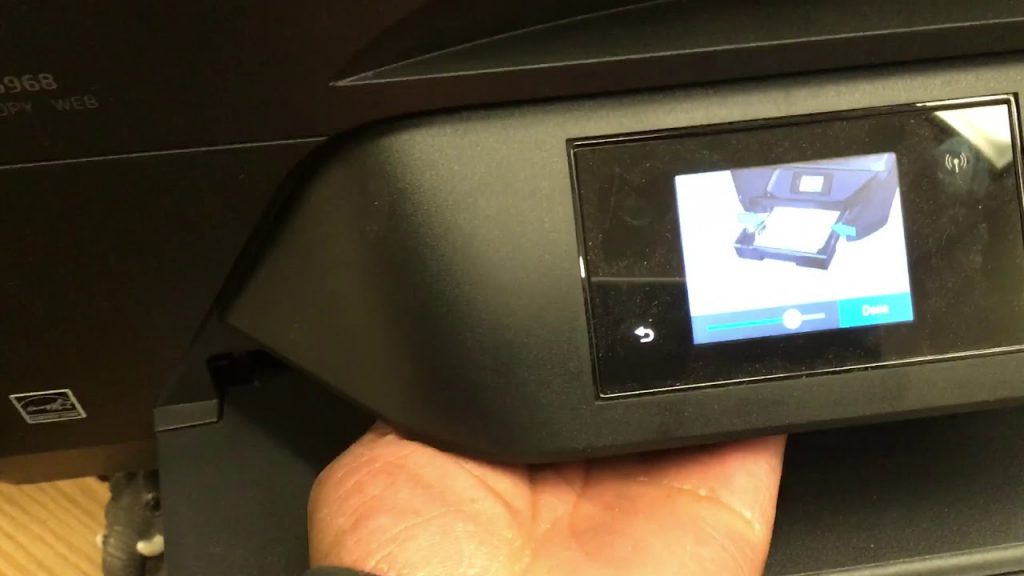
Если вы обнаружите ошибку, вы можете исправить ее, следуя инструкциям. Просто следуйте инструкциям ниже, чтобы восстановить и очистить код ошибки принтера 0X6100004A.
Установите для принтера значения по умолчанию
- Если ваш принтер не включен, сначала включите его, а затем вернитесь на «главный экран», нажав кнопку «ОК» или «Скрыть».
- Теперь найдите кнопку «Назад» в левой части угла.
- После этого вы увидите пустой экран с «меню справки» в верхней части экрана.
- После нажатия на меню поддержки вы увидите сообщение и внизу экрана большой «X» и скобки справа и слева.
- Дважды щелкните по правой скобке «>», и вы увидите «Меню сброса».
- Теперь нажмите кнопку «ОК», которая заключена в правую скобку.
- Нажмите правую скобку, и вы увидите «Частичный сброс». И когда вы нажмете ее снова, вы сразу увидите сообщение «Полуполный сброс».
- После выполнения «Полуполного сброса» параметры принтера будут сброшены до значений по умолчанию, и замятие бумаги будет устранено.
- Наконец, принтер автоматически выключается, и вы должны снова включить его. Теперь попробуйте распечатать снова.
Обновление за январь 2023 года:
Теперь вы можете предотвратить проблемы с ПК с помощью этого инструмента, например, защитить вас от потери файлов и вредоносных программ. Кроме того, это отличный способ оптимизировать ваш компьютер для достижения максимальной производительности. Программа с легкостью исправляет типичные ошибки, которые могут возникнуть в системах Windows — нет необходимости часами искать и устранять неполадки, если у вас под рукой есть идеальное решение:
- Шаг 1: Скачать PC Repair & Optimizer Tool (Windows 10, 8, 7, XP, Vista — Microsoft Gold Certified).
- Шаг 2: Нажмите «Начать сканирование”, Чтобы найти проблемы реестра Windows, которые могут вызывать проблемы с ПК.
- Шаг 3: Нажмите «Починить все», Чтобы исправить все проблемы.

Убедитесь, что каретка свободно перемещается по ширине принтера.
- Включите принтер, если он еще не включен.
- Откройте крышку доступа к картриджам.
- Подождите, пока машина не будет работать вхолостую и тихо, прежде чем продолжить.
- Когда принтер включен, отсоедините шнур питания на задней панели принтера.
- Отключите шнур питания от источника питания или электрической розетки.
- Используйте фонарик, чтобы убедиться, что каретка подготовлена для бумаги или предметов, которые могут ей помешать, а затем удалите всю найденную бумагу или предметы.
- Пройдите внутрь принтера через дверцу доступа к картриджам, затем вручную переместите каретку.
- Удалите любую свободную бумагу или препятствия, которые вы найдете.
- Убедитесь, что каретка может свободно перемещаться по ширине принтера. Плотно сдвиньте каретку к левой стороне принтера, а затем к правой стороне.
- Закройте крышку доступа к картриджам.
- Подсоедините шнур питания на задней панели принтера.
- Подключите шнур питания к источнику питания или электрической розетке.
- Включите принтер.
Сбросить весь механизм печати

Универсальный шаг устранения неполадок, обычно рекомендуемый техническими специалистами HP, когда принтер перестает работать, — это сброс всего механизма печати. Выполнение этой процедуры не требует технических знаний и не подвергает вашу машину риску дальнейшего повреждения.
Для принтеров сброс механизма печати эквивалентен выполнению цикла питания на компьютерах и игровых приставках. Многие затронутые пользователи подтвердили, что процесс исправлен после выполнения следующих шагов.
Ниже приведено краткое пошаговое руководство по сбросу механизма печати:
- Включите принтер (если он еще не включен) и дождитесь окончания последовательности загрузки.
- Примечание. Если вы слышите шум, подождите, пока принтер не перейдет в режим ожидания и не выключится, прежде чем переходить к следующему шагу.
- Отсоедините шнур питания от задней панели принтера (когда принтер включен, но находится в режиме ожидания). После выключения питания отсоедините шнур питания от сетевой розетки.
- Подождите 60 секунд или более, прежде чем снова подключить шнур питания к розетке. Затем снова подключите шнур питания к задней панели принтера.
- Включите принтер и подождите, пока он не завершит свой первый прогрев.
- Когда ваш принтер выключится и перейдет в спящий режим, попробуйте распечатать что-нибудь и посмотреть, решена ли проблема.
https://h30434.www3.hp.com/t5/Inkjet-Printing/Printer-stopped-printing-error-code-0x6100004a/td-p/6516702
Совет экспертов: Этот инструмент восстановления сканирует репозитории и заменяет поврежденные или отсутствующие файлы, если ни один из этих методов не сработал. Это хорошо работает в большинстве случаев, когда проблема связана с повреждением системы. Этот инструмент также оптимизирует вашу систему, чтобы максимизировать производительность. Его можно скачать по Щелчок Здесь

CCNA, веб-разработчик, ПК для устранения неполадок
Я компьютерный энтузиаст и практикующий ИТ-специалист. У меня за плечами многолетний опыт работы в области компьютерного программирования, устранения неисправностей и ремонта оборудования. Я специализируюсь на веб-разработке и дизайне баз данных. У меня также есть сертификат CCNA для проектирования сетей и устранения неполадок.
Сообщение Просмотров: 333
Давайте посмотрим, как исправить ошибку принтера HP 0x6100004a. Несмотря на то, что принтеры видят много новых изменений в дизайне и приветствуют новые функции, они по-прежнему подвержены ошибкам. С этими принтерами может быть связано множество различных ошибок.
Хотя некоторые из них можно легко исправить, для других требуется немного больше, чем просто несколько шагов. Что касается принтеров HP, по сообщениям, многие пользователи сталкиваются с ошибкой с кодом 0x6100004a. В этом руководстве мы перечислим инструкции по исправлению этой ошибки.

Оглавление
-
1 Ошибка принтера HP 0x6100004a: как исправить?
- 1.1 Исправление 1. Сбросьте настройки принтера
- 1.2 Исправление 2: Очистите вентиляционные отверстия и контакты чернильного картриджа
- 1.3 Исправление 3: Удалите замятую бумагу из принтеров
- 1.4 Исправление 4: Обновите драйверы принтера
- 2 Вывод
Ошибка принтера HP 0x6100004a: как исправить?
Есть много разных методов, с помощью которых вы можете исправить указанную проблему. Для этой ошибки нет единого исправления. Разные пользователи могут исправить эту проблему разными способами. В этой заметке вот все исправления, связанные с ошибкой принтера HP 0x6100004a.
Исправление 1. Сбросьте настройки принтера
Некоторые пользователи могут решить вышеупомянутую проблему, сбросив настройки своего принтера HP. Вот как это можно было сделать:
- Включите принтер и подождите, пока он перейдет в режим ожидания.
- Отсоедините шнур питания от заднего принтера, когда принтер находится во включенном состоянии.
- Затем отключите шнур питания от розетки и подождите не менее минуты или двух.
- Теперь снова вставьте шнур питания в розетку.
- Затем снова подсоедините шнур питания к задней части принтера HP.
- Ваш принтер должен автоматически включиться, если он не делает это вручную сразу.
- Просто подождите, пока принтер не перейдет в режим ожидания, прежде чем продолжить. Теперь проверьте, исправлена ли ошибка принтера HP 0x6100004a или нет. Если нет, воспользуйтесь следующим методом.
Исправление 2: Очистите вентиляционные отверстия и контакты чернильного картриджа
Всегда рекомендуется очищать вентиляционные отверстия и контакты картриджей. Если вы этого не сделаете, на принтере могут скопиться чернила, которые в конечном итоге могут помешать нормальной работе принтера. Поэтому выполните следующие шаги, чтобы очистить их обоих:
- Прежде всего, вам понадобится несколько вещей. Булавка для очистки засоренных вентиляционных отверстий, чистая ткань без ворса, сухой ватный тампон и дистиллированная или бутилированная вода.
- Теперь включите принтер и откройте дверцу доступа к картриджам.
- Теперь вам нужно извлечь чернильный картридж. Для этого нажмите на выступ спереди, чтобы освободить его, а затем удалите его.
- Затем храните чернильные картриджи на чистой бумаге. Убедитесь, что отверстие для чернил обращено вверх. Возможно, к картриджу прикреплен оранжевый язычок, сразу удалите его.
- Теперь проверьте вентиляционную зону, расположенную наверху картриджа. Он должен находиться слева от логотипа HP. Если вы обнаружите, что секция забита, очистите ее булавкой.

Источник: форумы HP. - Точно так же, если вы обнаружите скопившиеся чернила и мусор на контакте медного цвета, очистите его свежей тканью без ворса.
- Теперь вставьте картридж обратно в гнездо и надавите на него вниз и вперед, пока он не встанет на свое место.

Источник: форумы HP. - Затем закройте дверцу доступа к картриджам и проверьте дисплей панели управления принтера. Ошибка принтера HP 0x6100004a должна быть исправлена и больше не отображаться на этом дисплее. Однако, если он все еще существует, выполните следующее исправление.
Исправление 3: Удалите замятую бумагу из принтеров
Не только скопившиеся пылинки, но и застрявшая в каретке бумага, ваш принтер может работать не так, как ожидалось, и может вызвать указанную выше ошибку. Поэтому выполните следующие действия, чтобы удалить застрявшую бумагу.
- Проверьте устройство подачи документов или ролик и посмотрите, не мешает ли ему бумага. Если он там есть, сразу удалите его.
- Затем включите принтер и отсоедините шнур питания.
- Теперь откройте дверцу доступа к каретке и проверьте, не застряли ли внутри каретки какие-либо бумаги. Если вы обнаружите их, удалите их непосредственно в этом случае.
- Очистите податчик бумаги и установите его на место. Подключите шнур питания и проверьте, исправлена ли ошибка принтера HP 0x6100004a.
Исправление 4: Обновите драйверы принтера
Если указанные выше три исправления не помогли устранить проблему с принтером, пора обратить наше внимание на ваш компьютер. Может случиться так, что вы используете старый и устаревший драйвер принтера. В этом случае подобные ошибки неизбежны. Поэтому рекомендуется сразу же обновить драйверы, следуя приведенным ниже инструкциям:
- Перейдите в меню Пуск и введите Диспетчер устройств.
- Теперь щелкните правой кнопкой мыши драйверы принтера и выберите Обновите драйверы.

- В следующем появившемся меню выберите Автоматический поиск обновленного программного обеспечения драйвера. Убедитесь, что вы подключены к Интернету.

- Затем Windows выполнит поиск в Интернете самой последней версии драйверов принтера и применит ее. После этого перезагрузите компьютер и принтер. После перезагрузки ошибки больше не должно быть.
Вывод
Итак, это были некоторые из методов, с помощью которых вы могли исправить ошибку принтера HP 0x6100004a. Сообщите нам, какой метод сработал в вашем случае. Вы также можете связаться с Служба поддержки HP для получения дополнительной помощи по этому вопросу. На этой заметке также ознакомьтесь с некоторыми другими Советы и хитрости iPhone, Советы и хитрости для ПК, а также Советы и хитрости для Android также.
So I have an HP Office Jet pro 6978 reconditioned printer.. (out of warranty)
(my OS system is Windows 10 but I do not think that is the issue — I think it is mechancial with the printer unit.)
I need some assistance.
I have been working from home since March 2020 and it is getting a lot of use. I did not replace the colour ink as not worth it and was using only the black. I decided to replace the colour ink cartridges last week + this is my 3rd black one since March 2020. (MISTAKE NO. 1 – I should have just kept using the black and returned the colour inks and got my $ back)
I noticed the colour was not printing correctly – no BLUE at all – I did a test and again no blue ink.
I went on line – it suggested to either manually or automatically clean the printer heads etc. So I did the automatic 2 times as suggested – nothing.. the messages said “The cleaning process was unsuccessful. For more information, visit the HP support website” so I did… then I tried the alignment (also a suggestion). (MISTAKE no. 2 – should have just put my printer on default NO COLOUR and kept on using it… .as is ) BECAUSE it totally failed.
Message “ PRINTER FAILURE – “there is a problem with the printer or the print system” Turn the printer off then on. If you continue to get this message contact HP 0x6100004a”
SO I tried to do that and it would NOT SHUT OFF. Again on line at HP suggested a hard reset. Unplug power wait 60 sec and replug. I did that and the printer then said you can damage ir if you do that so really !!
I scrolled though the options on the printer screen and thought I will download any updates (has been awhile). That was successful. Still error message.. still telling me paper is jammed when no paper. I cannot move the printer carriage holding cartridges (jammed to the right side)
So I though I will shut it down again (with the on off button) it has been 12 hours and the screen is still showing a moving circle saying the machine is “shutting down” but it is not.
At this point I do not care about the colour printing. I just want the printer to work until I can use my last 2 black cartridges – the one I just installed plus the extra one I Have as that alone is a bout $100 I will have wasted if I have to buy a new printer now – not to mention the $100 wasted on the 3 colour ink ones.
I do not know what else to do at this point. All I know is I need a functioning printer for my work.
Many thanks,
LITSA1968
So I have an HP Office Jet pro 6978 reconditioned printer.. (out of warranty)
(my OS system is Windows 10 but I do not think that is the issue — I think it is mechancial with the printer unit.)
I need some assistance.
I have been working from home since March 2020 and it is getting a lot of use. I did not replace the colour ink as not worth it and was using only the black. I decided to replace the colour ink cartridges last week + this is my 3rd black one since March 2020. (MISTAKE NO. 1 – I should have just kept using the black and returned the colour inks and got my $ back)
I noticed the colour was not printing correctly – no BLUE at all – I did a test and again no blue ink.
I went on line – it suggested to either manually or automatically clean the printer heads etc. So I did the automatic 2 times as suggested – nothing.. the messages said “The cleaning process was unsuccessful. For more information, visit the HP support website” so I did… then I tried the alignment (also a suggestion). (MISTAKE no. 2 – should have just put my printer on default NO COLOUR and kept on using it… .as is ) BECAUSE it totally failed.
Message “ PRINTER FAILURE – “there is a problem with the printer or the print system” Turn the printer off then on. If you continue to get this message contact HP 0x6100004a”
SO I tried to do that and it would NOT SHUT OFF. Again on line at HP suggested a hard reset. Unplug power wait 60 sec and replug. I did that and the printer then said you can damage ir if you do that so really !!
I scrolled though the options on the printer screen and thought I will download any updates (has been awhile). That was successful. Still error message.. still telling me paper is jammed when no paper. I cannot move the printer carriage holding cartridges (jammed to the right side)
So I though I will shut it down again (with the on off button) it has been 12 hours and the screen is still showing a moving circle saying the machine is “shutting down” but it is not.
At this point I do not care about the colour printing. I just want the printer to work until I can use my last 2 black cartridges – the one I just installed plus the extra one I Have as that alone is a bout $100 I will have wasted if I have to buy a new printer now – not to mention the $100 wasted on the 3 colour ink ones.
I do not know what else to do at this point. All I know is I need a functioning printer for my work.
Many thanks,
LITSA1968
На чтение 7 мин. Просмотров 149 Опубликовано 04.05.2021
Некоторые пользователи видят сообщение об ошибке 0x6100004a на экране своего принтера HP всякий раз, когда они пытаются его использовать. Эта проблема не ограничивается конкретной моделью и, как подтверждается, затрагивает модели 6962, 6968, 6830 и 6810 (могут быть и другие модели, которые ведут себя аналогичным образом). 
Содержание
- Что вызывает ошибку HP 0x6100004a
- Метод 1. Сбросить всю печать механизм
- Метод 2: Очистка вентиляционных отверстий и контактов картриджей
- Предварительные требования
- Метод 3: Обеспечение отсутствия ограничений на каретку
- Метод 4. Обращение в службу поддержки HP
Что вызывает ошибку HP 0x6100004a
- Сбой прошивки – После продолжительных периодов использования или после неожиданного прерывания работы машины вы можете столкнуться с зависанием печати на всей машине, что в конечном итоге приведет к срабатыванию этого конкретного кода ошибки. Чтобы исправить это, вам необходимо перезагрузить весь механизм печати (это эквивалентно выключению и включению питания принтера).
- Забиты вентиляционные отверстия и контакты картриджей – Вы также можете увидеть эту ошибку принтера из-за засорения контактов картриджа или вентиляционных отверстий. Если этот сценарий применим, вы сможете решить проблему, очистив все контакты и вентиляционные отверстия чернильных картриджей, а затем переустановив их один за другим, чтобы определить, является ли конкретный из них причиной проблемы.
- Ограничения каретки из-за застревания бумаги. Замятие бумаги также может быть причиной ошибки 0x6100004a. При определенных обстоятельствах остатки бумаги могут препятствовать свободному перемещению каретки по ширине принтера. В этом случае следует провести расследование, открыв дверцу доступа к картриджам с чернилами и удалив все посторонние предметы, которые могут вызвать засорение.
Метод 1. Сбросить всю печать механизм
Универсальный шаг по устранению неполадок, который обычно рекомендуется техническими специалистами HP в случае, если печатающая машина перестает работать, – это сброс всего механизма печати. Выполнение этой операции не потребует от вас технических знаний и не подвергнет вашу машину риску дальнейшего ее повреждения.
На принтерах сброс механизма печати эквивалентен выполнению процедуры выключения и выключения питания на компьютерах и игровых консолях. Многие затронутые пользователи подтвердили, что операция была разрешена после того, как они выполнили указанные ниже действия.
Вот краткое пошаговое руководство по сбросу механизма печати:
- Включите принтер (если он еще не включен) и дождитесь завершения последовательности запуска.
Примечание. Если вы слышите какой-либо шум, подождите, пока принтер переходит в режим ожидания и переходит в беззвучный режим, прежде чем перейти к следующему шагу. - Отсоедините шнур питания от задней панели принтера (когда ваш принтер включен, но находится в режиме ожидания). После отключения питания выньте шнур питания из розетки.

- Подождите 60 секунд. или больше, прежде чем снова подключить шнур питания к розетке. Затем снова подключите шнур питания к задней части принтера..
- Включите принтер и подождите, пока он не закончит начальный период прогрева.
- Когда ваш принтер перейдет в режим ожидания, попробуйте напечатать что-нибудь и посмотрите, решена ли проблема.
В этом случае при попытке что-то напечатать все равно отображается та же ошибка 0x6100004a , перейдите к следующее возможное исправление ниже.
Метод 2: Очистка вентиляционных отверстий и контактов картриджей
Оказывается, вы можете увидеть Код ошибки 0x610004a на принтере из-за закупорки контактов картриджа или вентиляционных отверстий. Если этот сценарий применим, вы сможете решить проблему, очистив контакты и вентиляционные отверстия картриджей с чернилами, а затем переустановив их по одному, чтобы определить, не вызывает ли конкретный картридж сообщение об ошибке.
Важно: Этот метод является немного более продвинутым и может привести к повреждению некоторых дополнительных компонентов принтера, если он будет выполнен неправильно. Если ваш принтер находится на гарантии, отнесите его к специализированному технику, поскольку приведенные ниже действия могут привести к аннулированию гарантии.
Если вы готовы выполнить это возможное исправление, вот что вам нужно:
Предварительные требования
- Булавка (используется для очистки любых забитых вентиляционных отверстий)
- Безворсовая ткань (используется для общей очистки)
- Сухой ватный тампон (используется для общей очистки)
- Дистиллированная или бутилированная вода – Не используйте водопроводную воду, поскольку она может содержать загрязнения, которые могут повредить печатающую головку.
Вот что вам нужно сделать, чтобы очистить вентиляционные отверстия и контакты картриджей:
- Полностью выключите принтер и подождите не менее 60 секунд перед началом процедуры.
- Посмотрите на провентилируйте область каждого картриджа (в верхней части компонента) и посмотрите, не замечаете ли вы закрытые вентиляционные отверстия.

- Если вентиляционные отверстия какого-либо из ваших картриджей забиты, прочистите их с помощью булавки. как можно.
- Затем используйте ткань без ворса, чтобы стереть все скопившиеся чернила и мусор на медном контакте картриджа с чернилами.

- Повторите описанные выше шаги, чтобы очистить каждый из контактов картриджа с чернилами.
- Используйте тампон без ворса, чтобы стереть все скопившиеся чернила или грязь на контакте медного цвета на печатающей головке.
- Снова вставьте каждый из картриджей, которые вы только что очистили, в соответствующие гнезда, затем надавите на картридж с чернилами до щелчка.
Примечание. Крайне важно, чтобы каждая цветная прорезь на чернильном картридже соответствовала цветной точке на каретке. - Закройте доступ к чернильному картриджу. дверь и снова включите принтер.
- Повторите действие, которое ранее вызывало ошибку 0x6100004a , и посмотрите, решена ли проблема.
Метод 3: Обеспечение отсутствия ограничений на каретку
Как выяснилось, еще один сценарий, который может привести к возникновению ошибки 0x6100004a , связан с замятием бумаги. В этом случае вам следует убедиться, что каретка свободно перемещается по ширине принтера.
Имейте в виду, что это можно выяснить, только открыв дверцу доступа к картриджам и выполнив некоторые инструкции вручную. исследования (требуется фонарик или другое осветительное устройство).
Несколько пользователей, оказавшихся в аналогичной ситуации, подтвердили, что описанные ниже действия наконец позволили им разрешить сообщение об ошибке и выполнить печать в обычном режиме.
Вот что вам нужно сделать:
- Включите принтер и подождите, пока он перейдет в режим ожидания (когда он перейдет в беззвучный режим).
- Откройте дверцу доступа к картриджам (когда принтер включен) и отсоедините шнур питания от задней панели принтера. Затем отключите шнур питания от источника питания (скорее всего, от розетки).

Примечание : Очень важно вынуть шнур питания из розетки, так как вы продолжите, прикоснувшись к механизму подачи бумаги. Это исключит риск поражения электрическим током.
- Используйте фонарик, чтобы проверить, нет ли остатков бумаги или предметов, которые могут ограничить движение каретки. Если вы обнаружите что-либо, что может вызывать проблемы, удалите их.

Примечание. Будьте осторожны при удалении застрявшей бумаги. Убедитесь, что вы также проверили ролики и лунки на предмет оторванных частей, которые все еще могут оставаться внутри принтера. Если вы оставите какие-либо оставшиеся предметы, может произойти дальнейшее замятие.
- После того, как вам удастся удалить всю незакрепленную бумагу и препятствия, которые вы обнаружили, закройте дверцу доступа к чернильным картриджам и снова подключите питание шнур питания к реальности принтера, а затем снова подключите шнур питания к электрической розетке.
- Посмотрите, помогла ли эта процедура решить проблему, попытавшись запустить другое действие печати и проверив, есть ли 0x6100004a ошибка все еще возникает.
Если проблема не устранена, перейдите к следующему потенциальному исправлению ниже.
Метод 4. Обращение в службу поддержки HP
Если ни один из вышеперечисленных методов не позволил вам решить проблему, весьма вероятно, что вы не сможете решить проблему самостоятельно. В этом случае лучше всего связаться с техническим специалистом HP (через службу поддержки по телефону) и позволить ему устранить неполадки за вас.
Вот краткое руководство по тому, как связаться с техническим специалистом HP:
- Перейдите по этой ссылке ( здесь ) в браузере по умолчанию. Затем нажмите Принтер в списке типов продуктов.

- Затем введите серийный номер вашего принтера в соответствующее поле и нажмите кнопку Отправить .

- Как только ваш продукт будет идентифицирован, заполните следующую форму и нажмите Контактные формы HP> Получить номер телефона.
- Get свяжитесь с техническим специалистом HP и следуйте инструкциям по устранению неполадок и определению проблемы с вашим принтером.